Слайд 2
Форматируем текст по образцу
Инструмент форматирования по образцу переносит полную копию информации

о шрифте и пр. настройках выделенного текста.
Чтобы его применить:
Шаг 1. Выделяем текст, настройки которого нужно скопировать
Слайд 3
Форматируем текст по образцу
Шаг 2. Нажмите на значок «Форматирование по образцу».
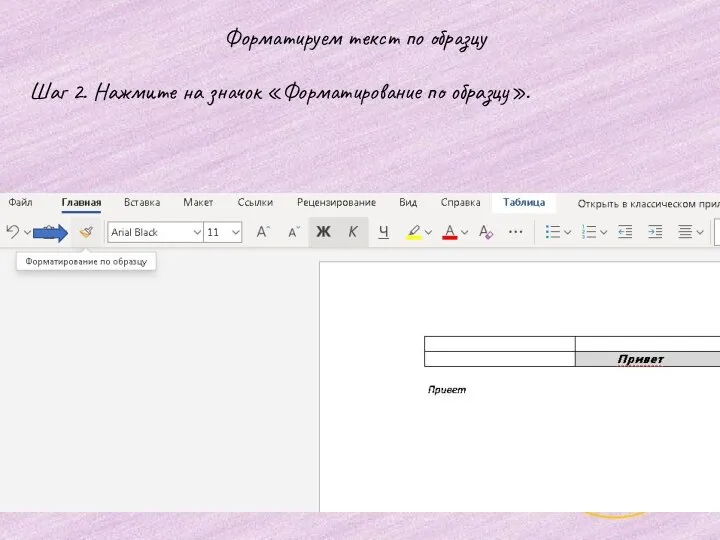
Слайд 4Форматируем текст по образцу
Шаг 3. Растягиваем по тексту, который нужно редактировать левой кнопкой
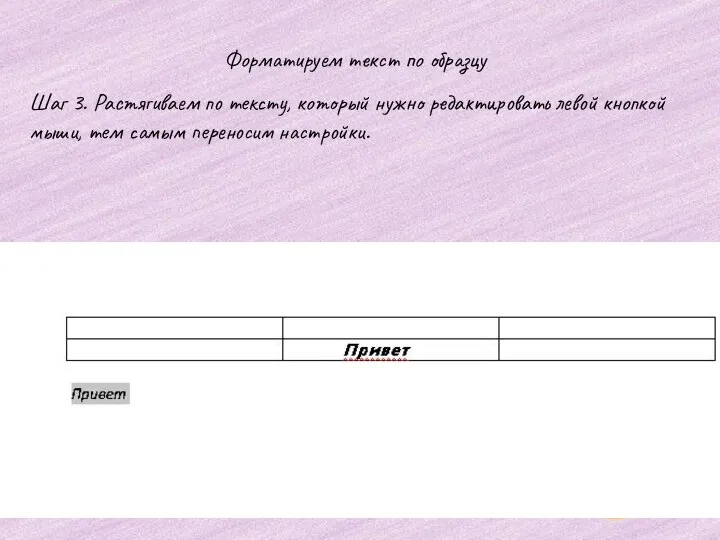
мыши, тем самым переносим настройки.
Слайд 5Форматируем текст по образцу
У нас появились слова с одинаковыми настройками.
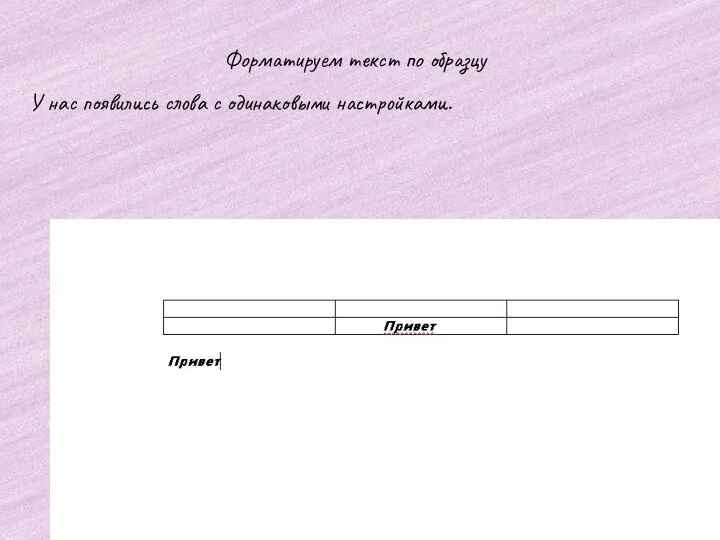
Слайд 6Отмена форматирования текста
Если вдруг по каким-то причинам у вас появилась потребность отменить
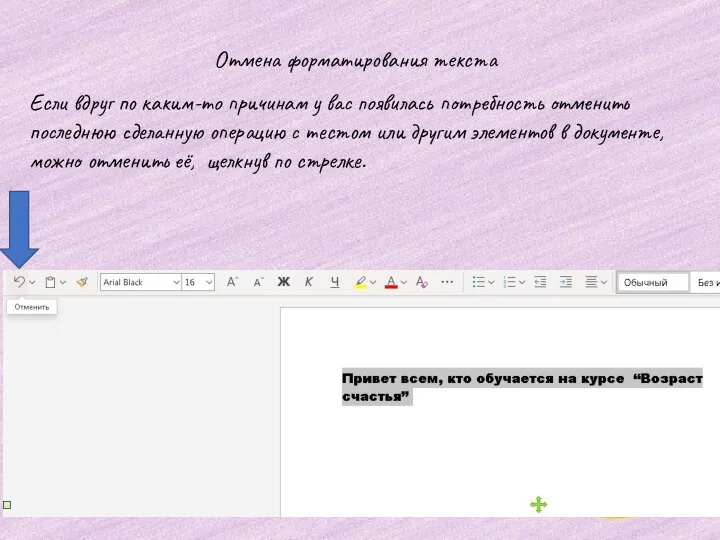
последнюю сделанную операцию с тестом или другим элементов в документе, можно отменить её, щелкнув по стрелке.
Слайд 7Другие возможности Microsoft Word
В документах Microsoft Word ещё очень много различных возможностей!
Если вы
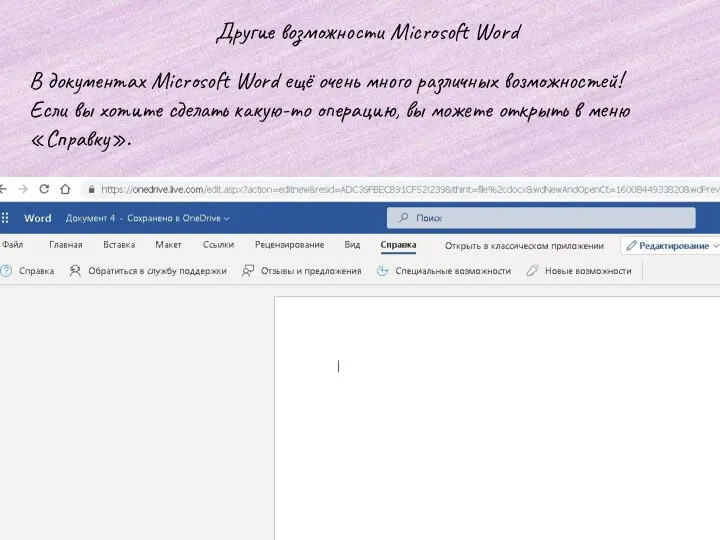
хотите сделать какую-то операцию, вы можете открыть в меню «Справку».
Слайд 8Другие возможности Microsoft Word
А ещё вы можете спросить, как это делать в

любом поисковике. Просто напишите то, что вы ищите в строку поиска.
Существуют видео и просто описания с картинками, как это сделать!
Мы рады, что вы были
с нами на этом курсе!

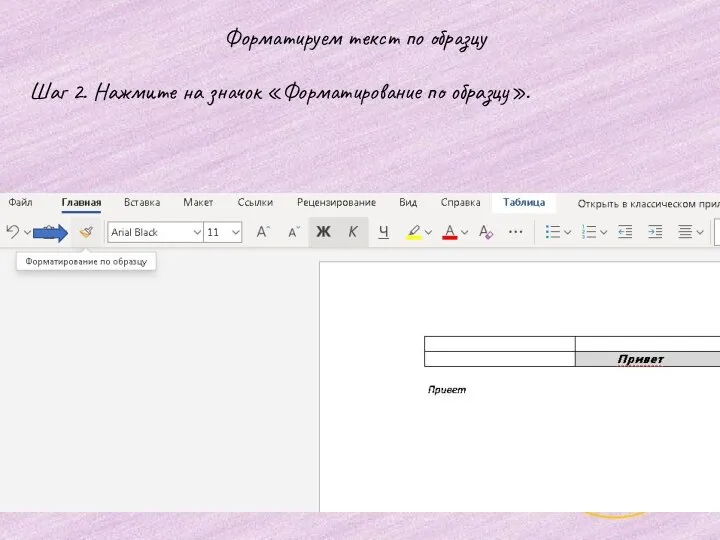
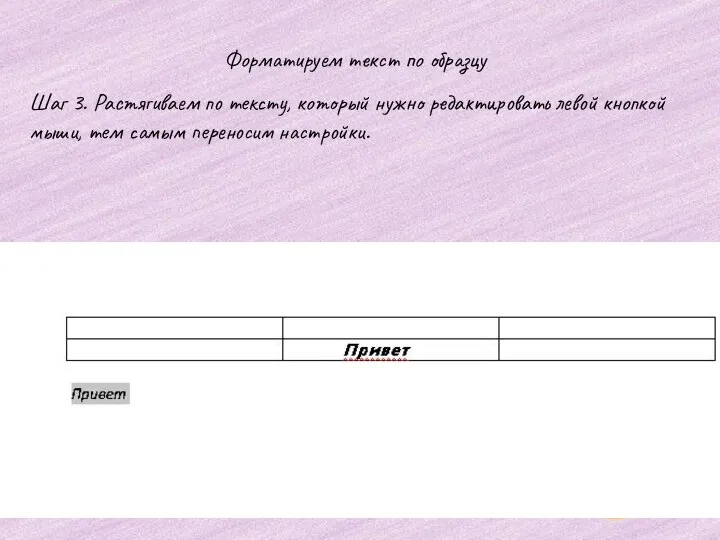
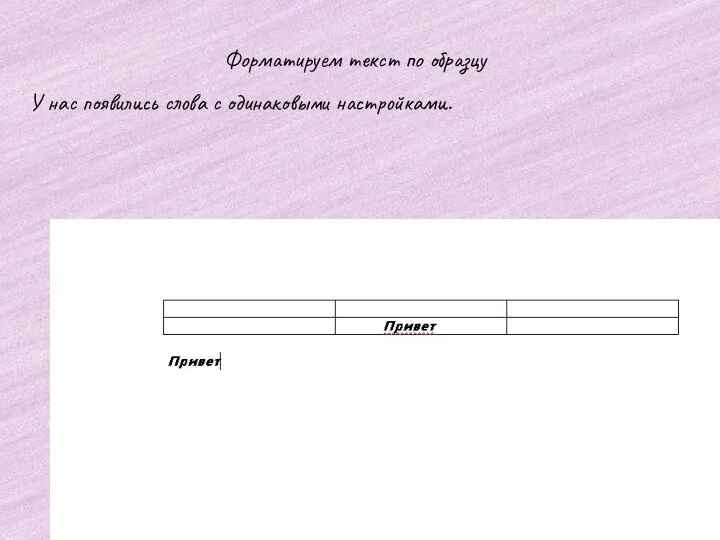
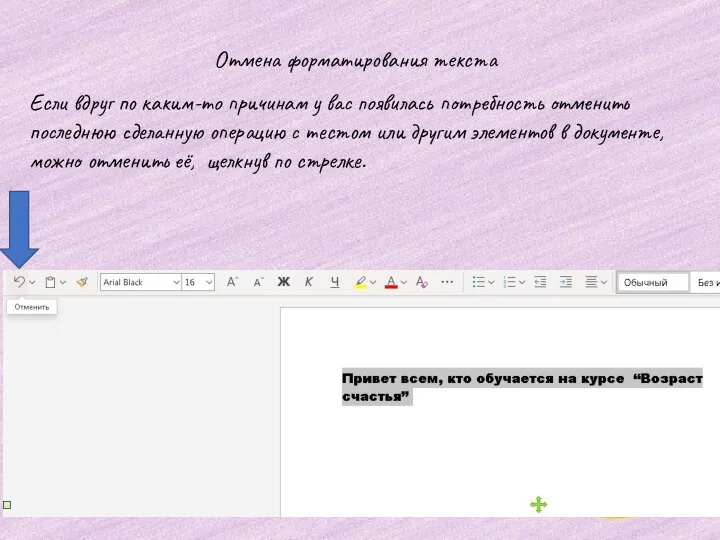
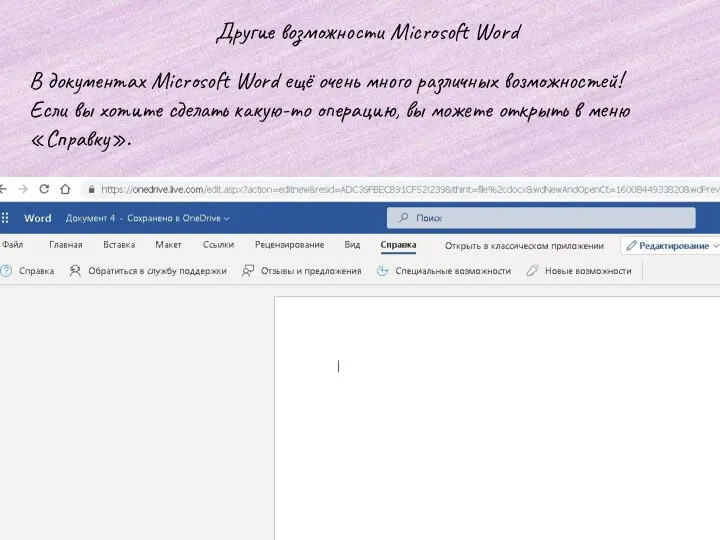

 Презентация на тему Пословицы и поговорки на алгоритмическом языке
Презентация на тему Пословицы и поговорки на алгоритмическом языке  Сайты помощники в изучении английского языка
Сайты помощники в изучении английского языка Информационные процессы
Информационные процессы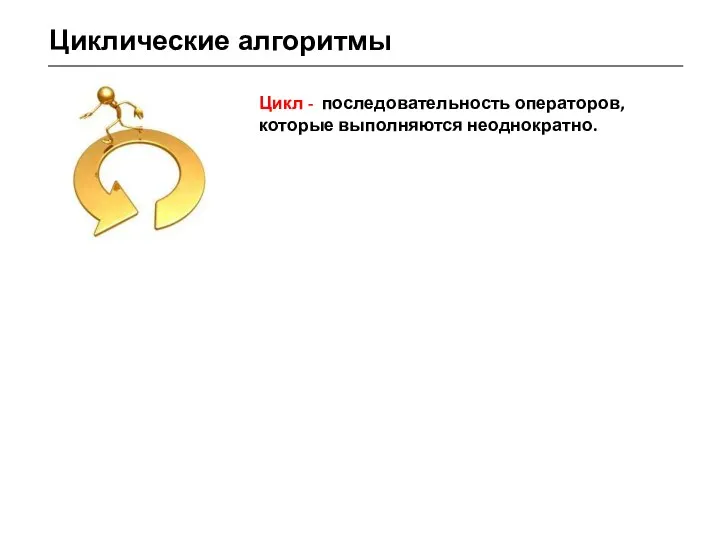 Циклические алгоритмы
Циклические алгоритмы Новый You Tube канал: Котейка в Майнкрафт
Новый You Tube канал: Котейка в Майнкрафт Imagin. Приложение – стилист для онлайн шоппинга
Imagin. Приложение – стилист для онлайн шоппинга Работа с Google диском
Работа с Google диском Lektsia_2_Chast_1_Strukturn_organizatsia_EVM_i_VS
Lektsia_2_Chast_1_Strukturn_organizatsia_EVM_i_VS Информатика. Сжатие данных
Информатика. Сжатие данных Архитектура компьютера
Архитектура компьютера Анализ требований к программному обеспечению. Анализ и моделирование функциональной области внедрения программных систем
Анализ требований к программному обеспечению. Анализ и моделирование функциональной области внедрения программных систем Rol_informatsionnoy_deyatelnosti_v_sovremennom_obschestve
Rol_informatsionnoy_deyatelnosti_v_sovremennom_obschestve Карта социологических организаций и информационных ресурсов России
Карта социологических организаций и информационных ресурсов России Информатика. Информационные технологии
Информатика. Информационные технологии Интегрированная система электронного документооборота, архива и управления потоками работ
Интегрированная система электронного документооборота, архива и управления потоками работ Формирование изображения на экране монитора
Формирование изображения на экране монитора Обеспечение доступности информации на рабочих станциях. Тема 7
Обеспечение доступности информации на рабочих станциях. Тема 7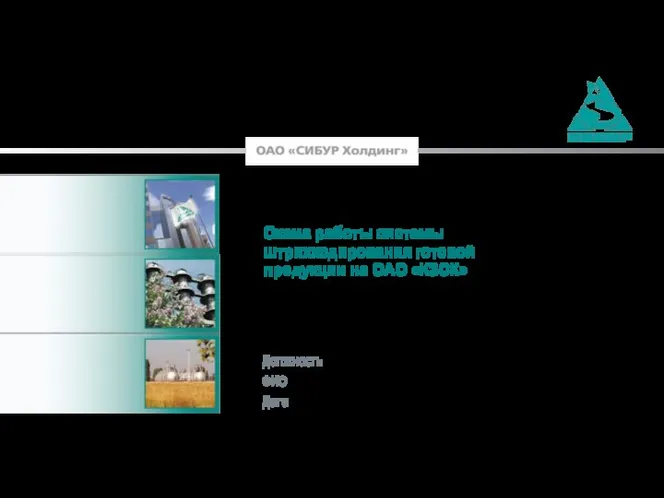 Схема работы системы штрихкодирования готовой продукции на ОАО КЗСК
Схема работы системы штрихкодирования готовой продукции на ОАО КЗСК I am a Screen Leader
I am a Screen Leader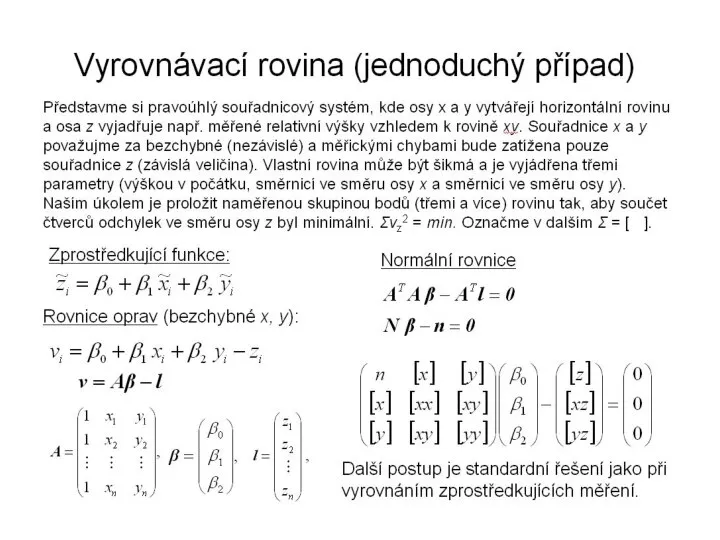 Regrese primka
Regrese primka Анализ телеграм-канала Шум и я
Анализ телеграм-канала Шум и я Сложные условия в условном операторе
Сложные условия в условном операторе Создание эффективной презентации
Создание эффективной презентации Применение современных технологий в урочной и внеурочной деятельности
Применение современных технологий в урочной и внеурочной деятельности Введение в бенчмаркинг
Введение в бенчмаркинг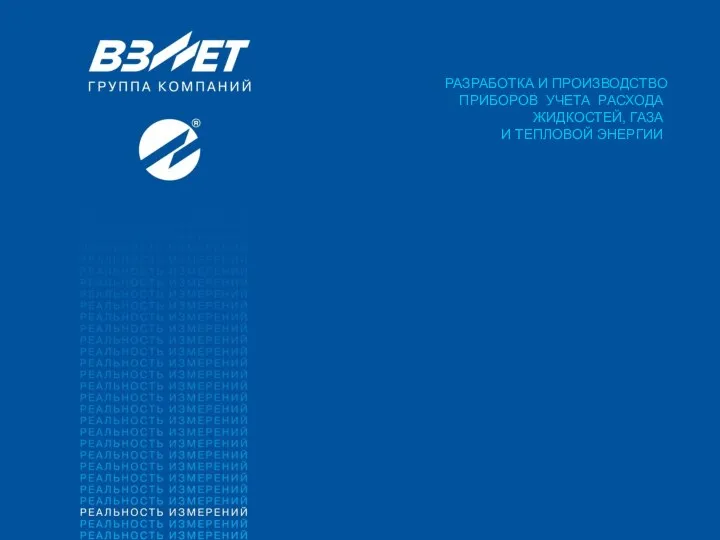 Достоверный учёт: от трубопровода до интернета. Современные средства измерения и диспетчеризации
Достоверный учёт: от трубопровода до интернета. Современные средства измерения и диспетчеризации Тузик и его друзья. Киностудия Маяк
Тузик и его друзья. Киностудия Маяк Алгоритмы линейного поиска
Алгоритмы линейного поиска